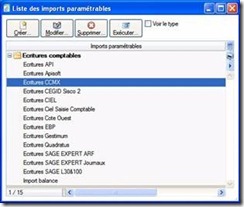Imports paramétrables
) Menu DOSSIER commande OPTIONS – IMPORTS PARAMÉTRABLES
Cette commande vous permet d’importer des formats d’écritures comptables dans Ciel Compta. Préalablement, à partir du dossier ou de l’application concernée, vous devez créer le fichier contenant les
informations que vous voulez importer.
Créer un import
1. Pour créer un nouvel import, cliquez sur le bouton [Créer] de la liste des imports paramétrables.
2. Sélectionnez la Famille du format d’import puis cliquez sur le bouton [Ok].
La fenêtre Nouvelle importation s’affiche. Un assistant vous aide dans ce traitement.
* Pour passer d’une étape à l’autre, cliquez sur le bouton [Suivant].
3. Cliquez sur l’icône et sélectionnez le fichier à importer.
Le programme vous propose d’effectuer une analyse du fichier pour déterminer son format. Vous pouvez également cliquer sur le bouton [Détecter automatiquement].
Plusieurs formats sont disponibles :
• CSV,
• Délimité,
• DBF,
• Longueur fixe,
• Standard Ciel Windows™,
• Fichier XML,
• Standard Ciel MAC.
4. Sélectionnez dans la liste déroulante le Type de conversion.
5. Pour un paramétrage avancé de l’importation, vous disposez du mode avancé. Pour y accéder, cochez l’option Mode avancé.
* Si vous sélectionnez ce mode, vous ne pouvez pas revenir en mode simple, mode par défaut.
Format du fichier délimité
6. Indiquez les options relatives au format de fichier :
• Caractères de fin de fichier
• Caractères de remplissage
• Séparateurs d’enregistrements
• Taille d’un enregistrement, etc.
Définition des options globales
Cette étape vous permet de spécifier des options générales de l’importation (options, format des nombres, format des dates, type de séparateur de date, format booléen).
Définition des rubriques du fichier à importer
La partie supérieure de la fenêtre vous permet de visualiser les rubriques à importer. Vous pouvez à ce stade, CRÉER, MODIFIER ou SUPPRIMER une rubrique.
Valeurs par défaut
Vous pouvez, ajouter ou supprimer des rubriques pour lesquelles une valeur par défaut est définie par l’application.
7. Cochez respectivement les cases Création ou Modification (Colonne Création et Colonne Modification) si vous souhaitez que ces valeurs soient utilisées en création ou en modification.
Essai et Enregistrement
• Vous pouvez à ce stade tester l’importation. Pour cela, cliquez sur le bouton [Contrôler uniquement].
• Vous pouvez aussi lancer l’importation. Cliquez alors sur le bouton [Exécuter l’importation].
8. Saisissez le Nom de l’import et éventuellement un commentaire dans la zone Description.
Cliquez sur le bouton [Enregistrer].
Modifier un import
1. Pour modifier un import, sélectionnez-le dans la liste puis cliquez sur le bouton [Modifier]. La fenêtre de paramétrage de l’importation s’affiche.
2. Effectuez les modifications puis cliquez sur le bouton [Ok] pour valider.
Supprimer un import
1. Pour supprimer un import, sélectionnez-le dans la liste puis cliquez sur le bouton [Supprimer]. Ce traitement étant irréversible, un message vous demande de confirmer la suppression.
2. Cliquez sur le bouton [Oui].
Exécuter un import
1. Pour exécuter un import, sélectionnez-le dans la liste puis cliquez sur le bouton [Exécuter].
La fenêtre Ouvrir s’affiche.
2. Sélectionnez le fichier contenant les informations que vous voulez importer dans Ciel Compta pour
Windows et validez l’importation des données en cliquant sur le bouton [Ok].
Une fois les données importées, Ciel Compta pour Windows vous informe du résultat du traitement.